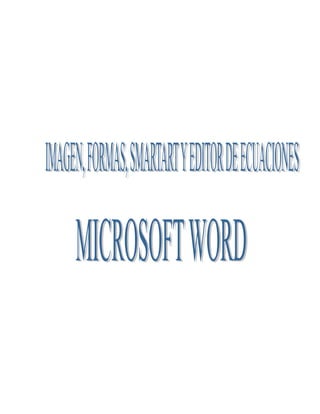
Formas, imagenes smartart
- 2. Contenido IMAGEN, FORMAS, SMARTART Y EDITOR DE ECUACIONES................................................... 2 1. IMÁGENES ................................................................................................................................................ 2 1.1. Imágenes vectoriales o prediseñadas .......................................................................................... 2 1.2. Imágenes no vectoriales o de mapa de bits ........................................................................... 3 2. FORMAS..................................................................................................................................................... 5 2.1. Manipular imágenes ............................................................................................................................ 5 3. SMARTART ............................................................................................................................................... 7 4. Añadir texto a los gráficos .................................................................................................................. 8 5. EDITOR DE ECUACIONES ................................................................................................................. 8 6. NETGRAFIA ............................................................................................................................................. 10 IMAGEN, FORMAS, SMARTART Y EDITOR DE ECUACIONES 1
- 3. IMAGEN, FORMAS, SMARTART Y EDITOR DE ECUACIONES 1. IMÁGENES Dentro de un documento de Word podemos insertar varios elementos entre ellos imágenes, con el fin de darle mejor presentación y mayor comprensión del texto al lector. Dentro de las imágenes que se pueden insertar tenemos: 1.1. Imágenes vectoriales o prediseñadas Son imágenes procedentes de las librerías de Word, las mismas que están construidos utilizando vectores que permite hacerlas más grandes o pequeñas sin que se pierda la resolución. Para insertar una imagen prediseñada procedemos de la siguiente manera: a) Insertar b) Imágenes prediseñadas c) Seleccionamos la imagen 2
- 4. 1.2. Imágenes no vectoriales o de mapa de bits Son todas aquellas imágenes fotográficas procedentes de cámaras digitales, de internet, Photoshop, etc. estas imágenes suelen ser de dos tipos JPG o GIF. Este tipo de imágenes permiten realizar ciertos cambios como tamaño, brillo, etc. Para insertar este tipo de imágenes se realiza el siguiente procedimiento: a) b) c) d) Insertar Imagen Seleccionamos la ubicación de la imagen Insertar 3
- 5. Otra forma de insertar una imagen es haciendo clic sobre la imagen, luego crtl + C y finalmente ctrl + V en el sitio de destino. Es como normalmente se copia una imagen de internet. Otra forma de copiar una imagen de internet es dando clic derecho sobre la imagen y luego la opción copiar imagen, luego ctrl + V en el sitio de destino. 4
- 6. 2. FORMAS Son gráficos preestablecidos que permiten resaltar un texto o a su vez organizar el texto en forma esquemática. Para insertar una forma seguimos el siguiente procedimiento: a. Insertar b. Formas c. Seleccionar la forma más adecuada 2.1. Manipular imágenes Para modificar una imagen primero hay que seleccionarla haciendo clic sobre la misma. Una vez seleccionada podremos manipularla seleccionando la pestaña herramientas de imagen. Una vez ahí podemos realizar varios cambios como: A. Modificar el tamaño.- situar el cursor en las esquinas de la imagen y cuando cambie de forma a una doble flecha, hacer clic y arrastrarlo para conseguir 5
- 7. el nuevo tamaño. B. Recortar una zona de la imagen.- para desechar el resto, para ello hacer clic en recortar, se activará el modo de recorte. C. Brillo.- Sirve para aumentar o disminuir el brillo de la imagen. D. Contraste.- Permite aumentar o disminuir el contraste de la imagen. E. Volver a colorear.- Permite aplicar un filtro de color sobre la imagen. En este desplegable también encontrarás la opción Color transparente para hacer transparente un color. F. Comprimir imágenes. -Permite reducir el peso de las imágenes del archivo completo (o solo las seleccionadas) para que ocupen menos espacio en disco. G. Restablecer imagen.- Después de aplicar varios tratamientos a la imagen, como cambios de color y brillo, podemos volver a la imagen original. H. Posición.- Ajusta la imagen respecto a la página de varias formas, tal y como se puede ver en los iconos de la ventana. I. Ajuste del texto.- Ajusta la imagen respecto del texto que la rodea de varias formas. J. Traer al frente.- Muestra la imagen seleccionada sobre los objetos que se encuentren en su mismo nivel. K. Enviar al fondo.- Muestra la imagen seleccionada bajo los objetos que se encuentren en su mismo nivel. L. Alinear.- Alinea o distribuye varios objetos según la opción que se escoja. 6
- 8. M. Agrupar.- Agrupa diferentes objeto para poder trabajar con ellos como si fuese uno solo. N. Girar.- Muestra un menú con diferentes opciones de giro y volteo aplicables a la imagen. O. Enmarcar.- coloca un contorno adecuado a la imagen. Todas estas opciones las podemos ver en la siguiente imagen: 3. SMARTART Es una forma de representar datos en organigramas. Para insertar un SmartArt: 1. 2. 3. 4. Insertar SmartArt Seleccionar el adecuado Aceptar 7
- 9. 4. Añadir texto a los gráficos Se puede añadir texto a un dibujo mediante el botón Cuadro de texto de la pestaña Formato, debemos hacer clic y arrastrar para dibujar el cuadro de texto en la zona en la que queremos insertar el texto, y a continuación insertar el texto. 5. EDITOR DE ECUACIONES Word dispone de un editor de ecuaciones el cual nos ayuda a introducir ecuaciones y fórmulas matemáticas. Para utilizar el editor de ecuaciones debemos seguir los siguientes pasos: I. II. III. Insertar Ecuación Ponemos la ecuación convenida 8
- 10. Una vez que tenemos seleccionada la opción ecuación se despliega un cuadro con muchas opciones que nos permitirán darle un diseño adecuado a la ecuación. En donde vemos que tenemos algunas ecuaciones prediseñadas, símbolos que nos permiten elaborar una ecuación diferente, etc. 9
